我们在编辑Word文档时,通常会用不同颜色去编辑或者修改一些内容,以显示不同或者已修改,但打印稿会受颜色不同出现深浅不一的颜色,这时候,就要将全文修改为同一种颜色,比如黑色,一个个去找很麻烦,如何实现一次性全文修改呢,下面将方法分享给大家,希望有所帮助。
工具/原料
- DELLinspiron15-3567
- windows10家庭中文版22H2
- Office2010
方法/步骤
首先,打开所要编辑修改字体颜色的Word文档
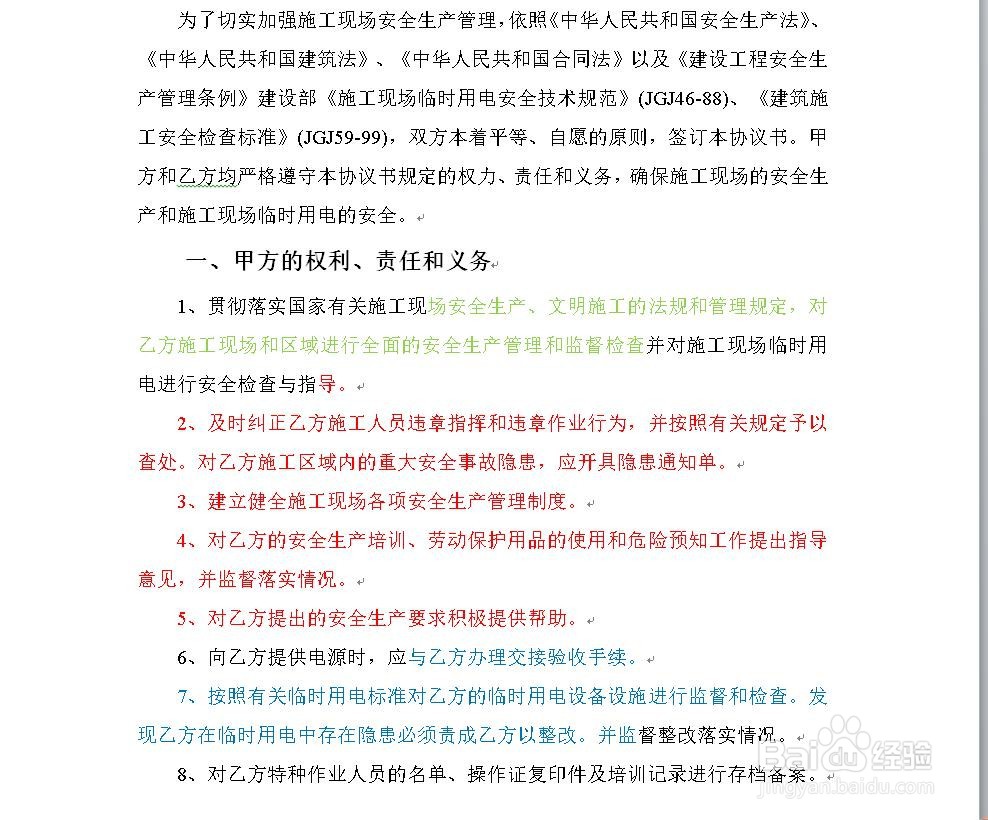
在键盘上按住“Ctrl+A”键,即可选中全文,如下图所示,选中后显示全文蓝底色。
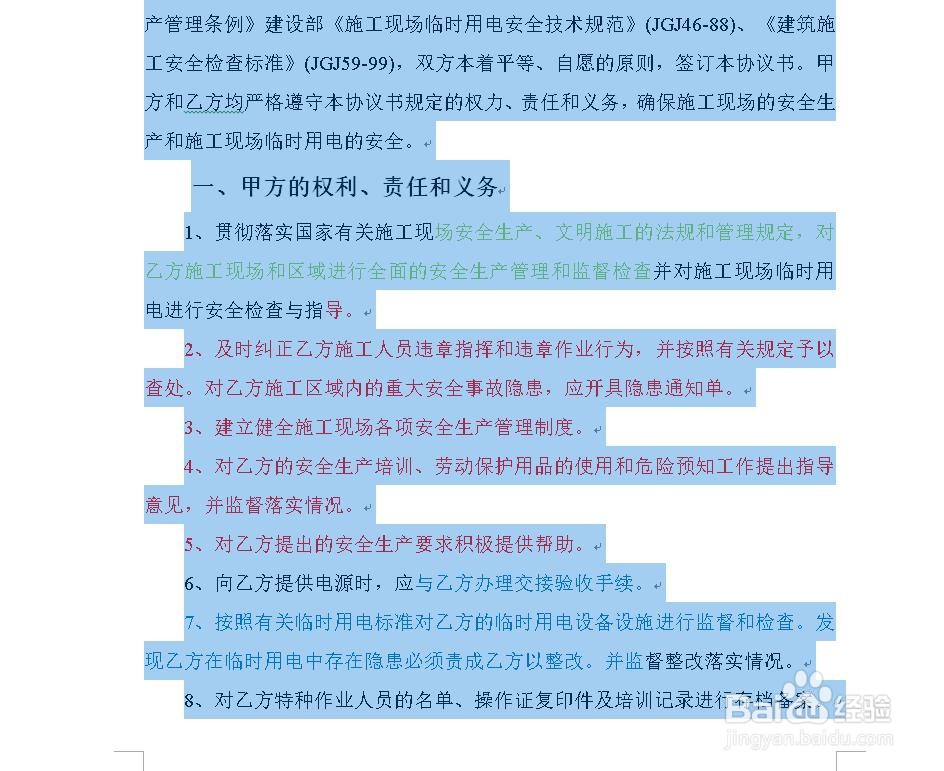
选中全文后,在文档工具栏中找到修改字体颜色的工具“A”,如图所示,点击“▽”下拉菜单,出现调色板,选择你需要修改成的颜色。
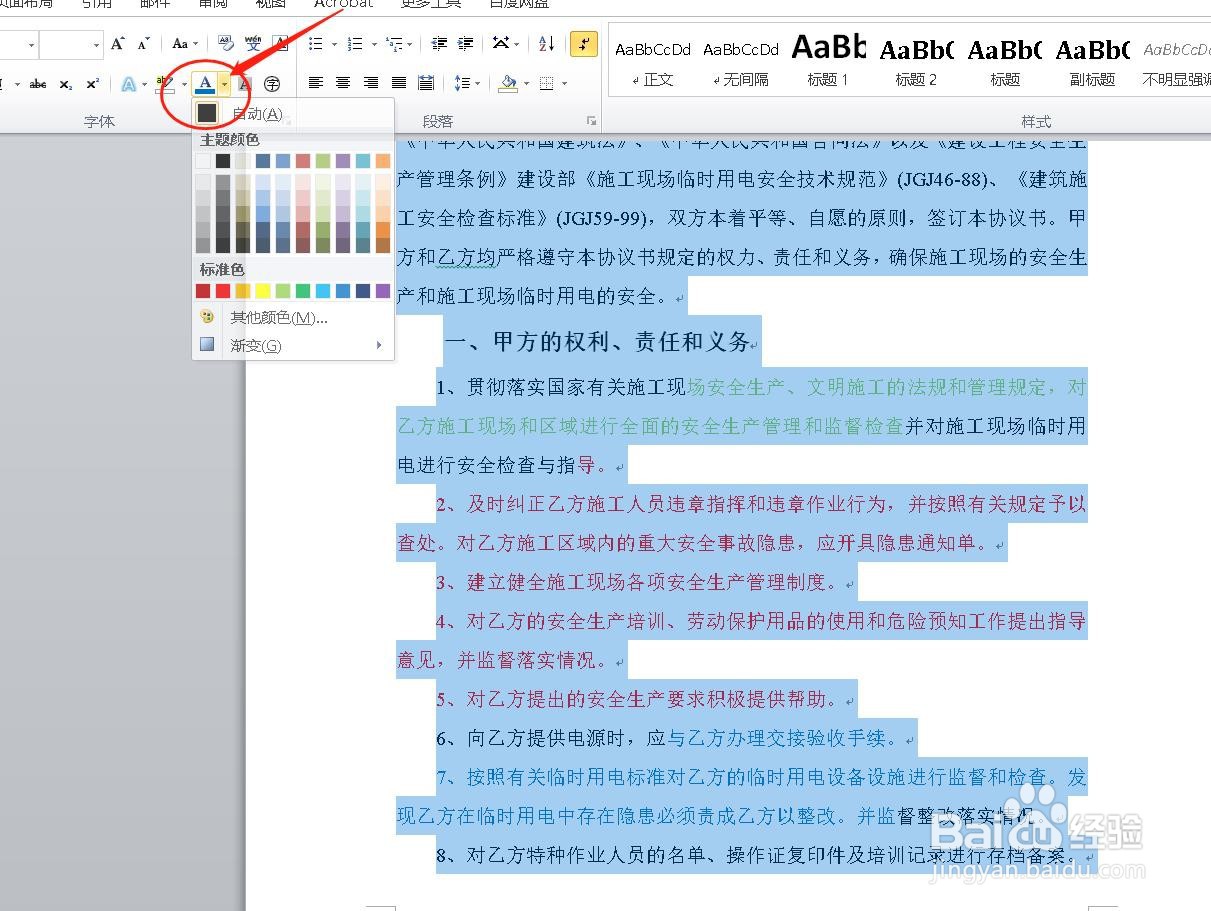
我这里选择的是“自动”,即“黑色”,全文就变为黑色啦!
如此,就完成了一次性全文修改为同一种颜色了。
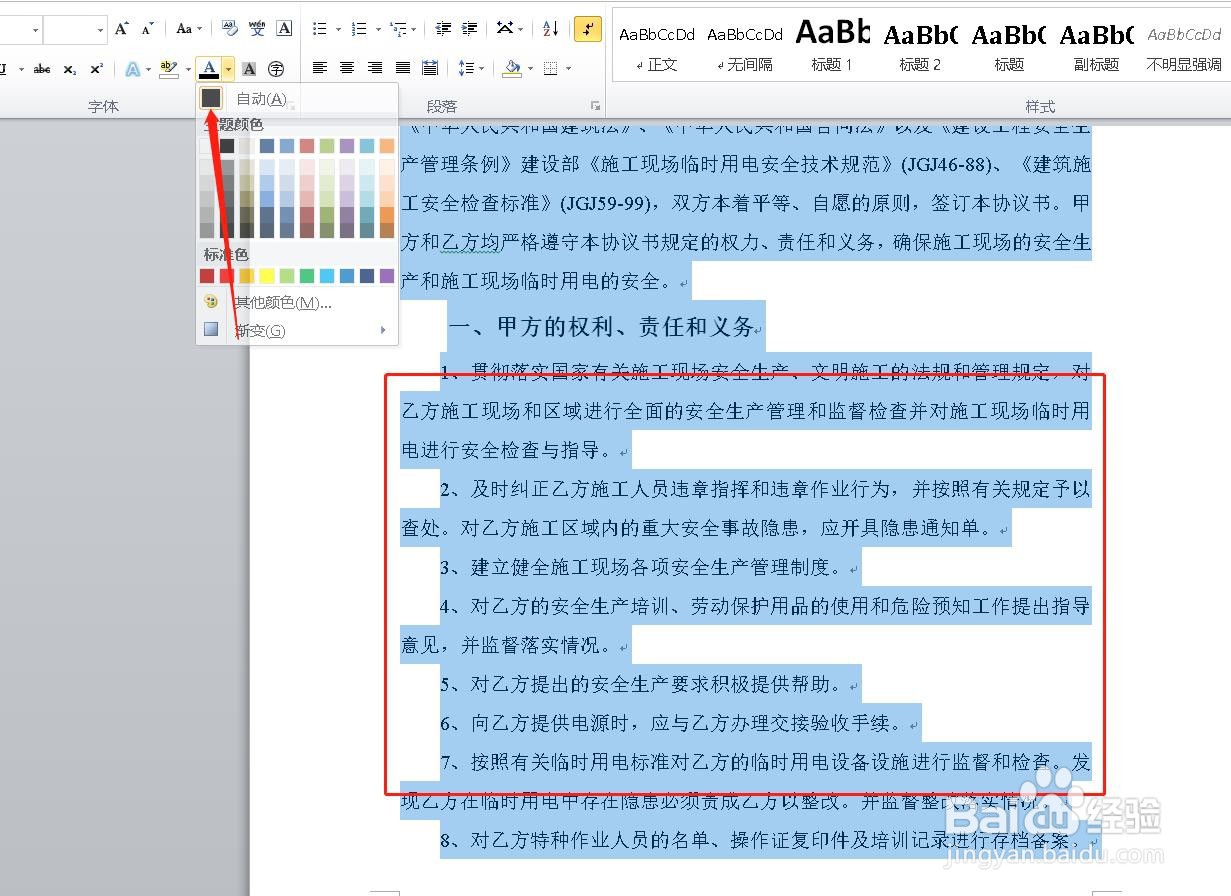 END
END
未经允许不得转载:经验百科 » 如何在word中将全文字体一次性修改为同一种颜色

 经验百科
经验百科


最新评论
好东西